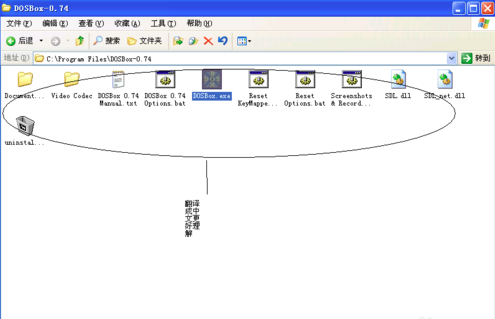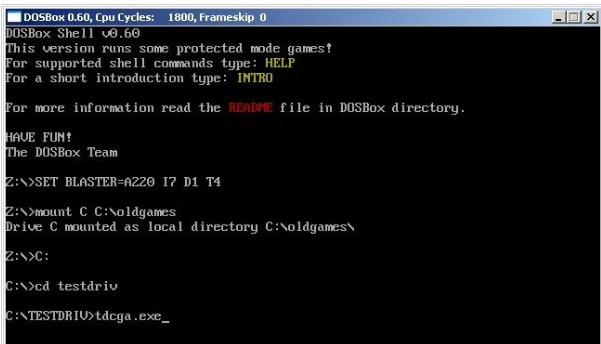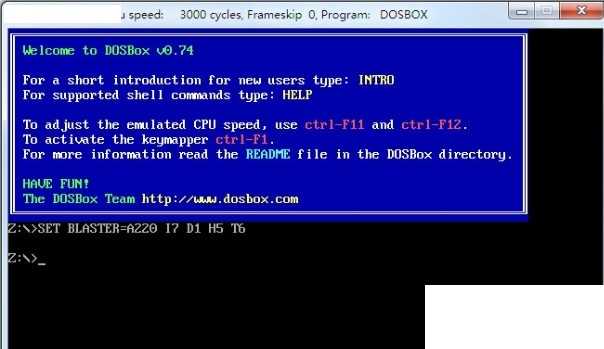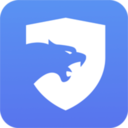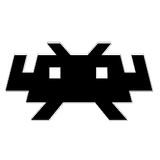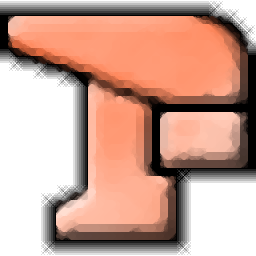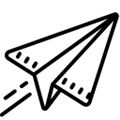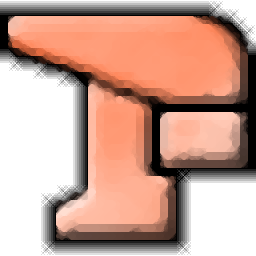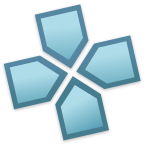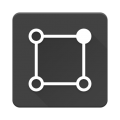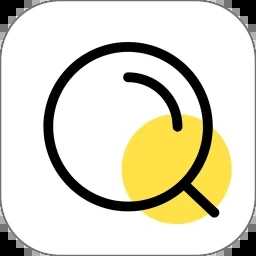DOSBOX模拟器v0.74
DOSBOX是一款非常实用的游戏模拟器,模拟器安卓中文版采用的是DOSBOX 0.74的内核,增加了录像、音乐输出、截图、各种视频渲染插件等功能,可以运行儿时经典的各种游戏,带你重温经典游戏,感兴趣的用户快来下载DOSBOX模拟器体验吧。
DOSBOX模拟器安装教程
1、在本站下载DOSBox软件进行下载安装。直接运行DOSBox安装程序会默认选择安装在系统的C盘下。

2、DOSBox具体存放位置可以在C:Program FilesDOSBox-0.74下找到,如果你没有设置安装路径的话是可以在该目录下找到需要的文件哦。
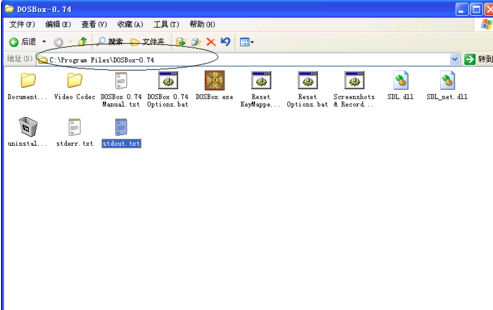
4、在图中输入框中输入:z:>mount c d:dos ===>“z:>” 该代码中所用到的 “C” 是一个虚拟盘(C盘),而 “d:dos” 则是表明你虚拟的文件夹具体位置。该指令会把你要虚拟的文件夹位置给替换成以上提到的位置。
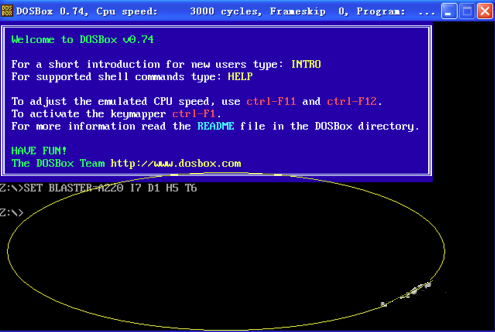
5、D:DOS 在刚才的提示符下输入 c: ,这样就切换到虚拟的c盘,也就是你要的游戏目录 运行C目录下的游戏,以后操作按DOS命令。
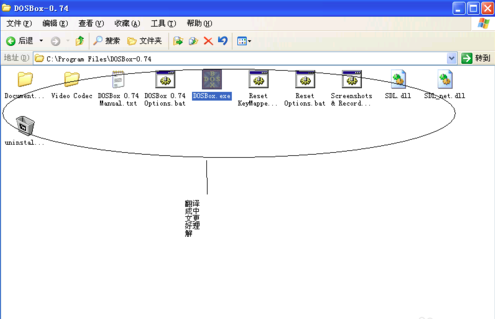
DOSBOX模拟器注意事项
1、用这个办法,你的游戏文件安装路径必须是全英文的,比如说游戏文件夹名字应该是“sea2”而不是“大航海二”,同理如果还有上层文件也应该是英文的,比如应该是“games”而不是“游戏文件夹”一定要注意,否则会无法进入游戏。
2、这方法虽然简单易学,但最大的缺点是用这种办法进入游戏,几乎绝大部分游戏都是在窗口模式下运行的,无法进入全屏。
DOSBOX模拟器说明
模拟器功能菜单如下:
A:进入dos界面前
1.开始模拟(进入dos界面)
2.历史命令(请忽略)
3.默认内存大小(可以设置大些16M,默认为4M)
4.音效和速度(机子不错的话,可以勾选“快递核心”,其他可忽略)
5.建议周期(根据你机子的CPU频率设置)
6.启用声音(默认勾选)
B:进入dos界面后,点击“三”呼出菜单
1.特殊键(进入dos界面)
2.缩放(选择“开”,自动适应屏幕大小,前提你要打开“屏幕翻转锁定”)
3.输入模式(鼠标、键盘)
4.按钮(隐藏,显示菜单输入按钮)
5.设置(根据你需要设置)
6.键盘(某些游戏,需要呼出键盘输入内容)
DOSBOX模拟器点评
这个DOS采用的是DOSBOX 0.74的内核,但是增加了许多好用的功能,比如录像、音乐输出、截图、各种视频渲染插件、最最关键的是可以即时存档,于是我果断换上了这个DOS模拟器,其实DOS模拟器可选项很少,除了DOSBOX外,就只有VDSound、以及常见的虚拟机解决方案了,综合看来,DOSBOX的效果好得不只是一点点。